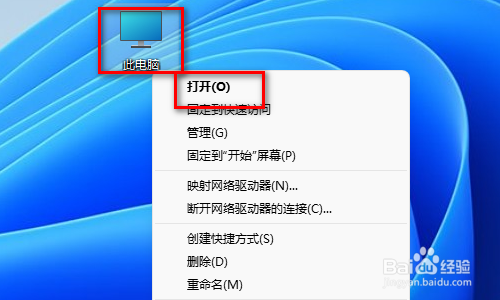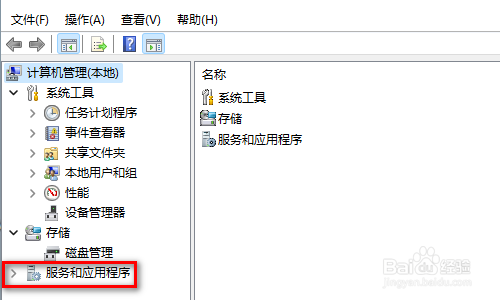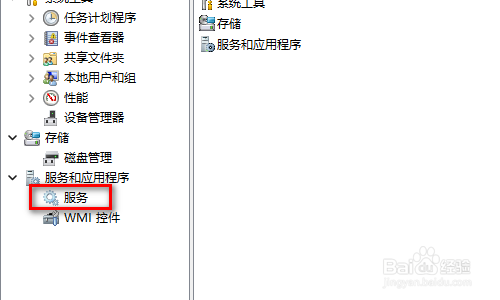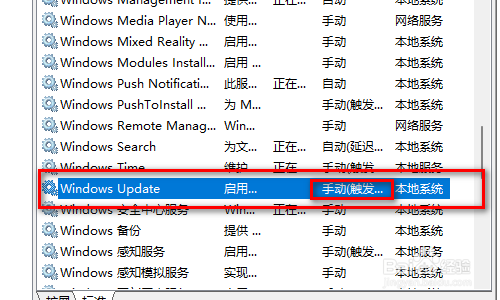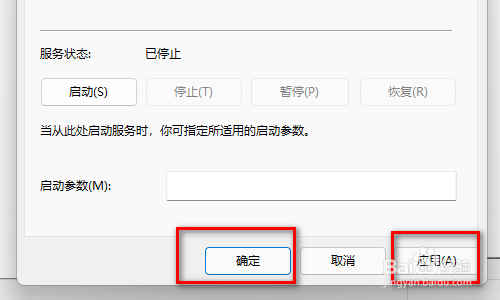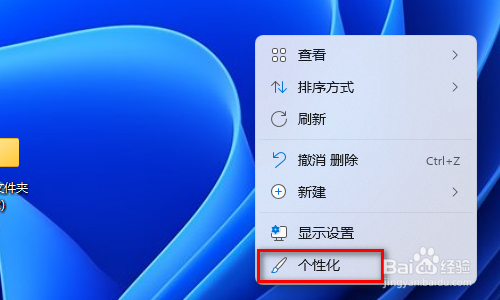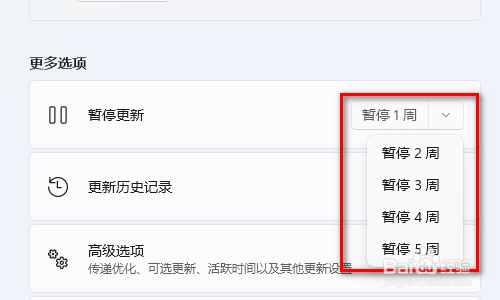1、首先在桌面找到此电脑图标鼠标右击选择管理进去计算机管理界面
2、在计算机管理界面的左边找到服务和应用程序鼠标点击一下他展开
3、展开以后会出来服务和WMI控件这里需要鼠标点击服务
4、在右边找到windows update这个服务可以看见他目前的状态是手动和触发的就是这个触发导致的更新
5、鼠标双击windows update进去属性界面在这个启动类型里面选择禁用
6、修改以后不要忘记了点击最下面的应用和确定
7、如果你不想彻底的让他不更新可以设置时间目愿硅囫段让他更新那么就不能用上面的方法需要鼠标在桌面空白处右击选择个性化进去
8、在设置界面的最底下找到windows更新鼠标点击他
9、在这个暂停更新里面可以设置一周更新一次或者234周更新一次